Wenn Sie beim Firmenseminar ein hervorragendes PPT-Formular wünschen, wird es die Führungskräfte auf jeden Fall beeindrucken. Eine Excel-Tabelle kann entsprechend mit der Hintergrundfarbe gefüllt werden, um verschiedene Effekte darzustellen, sodass Benutzer auf einen Blick erkennen können, dass die wichtigsten Punkte am offensichtlichsten sind.

Lasst uns also gemeinsam lernen, wie man die Excel-Tabelle mit wunderschönen Farben füllt.
Schritt-für-Schritt-Methode zum Füllen von Excel-Farben:
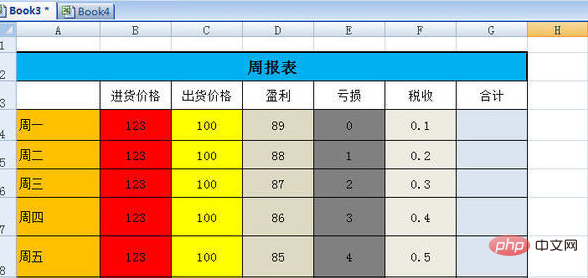
Erstellen Sie zunächst eine Tabelle und legen Sie die Tabellengröße fest , sonst geht der Effekt verloren. Nicht so perfekt
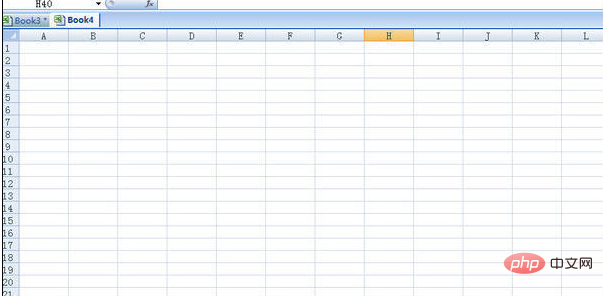
2. Nehmen wir als Beispiel ein Wochenformular. Dieses Formular wurde vorbereitet.
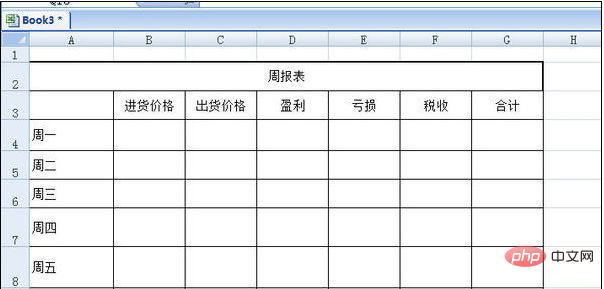
3. Füllen Sie zunächst das Formular aus, klicken Sie auf die Farbmarkierung und stellen Sie die gewünschte Farbe ein.
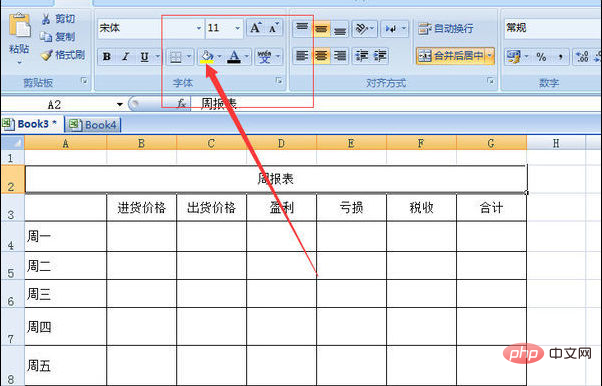
4. Ich habe den Wochenbericht auf Hellblau gesetzt, um den Titel auffälliger zu machen.
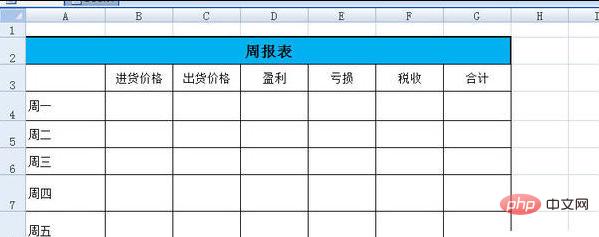
5. Eine Woche lang habe ich es auf Hellgelb eingestellt, was weicher aussieht.
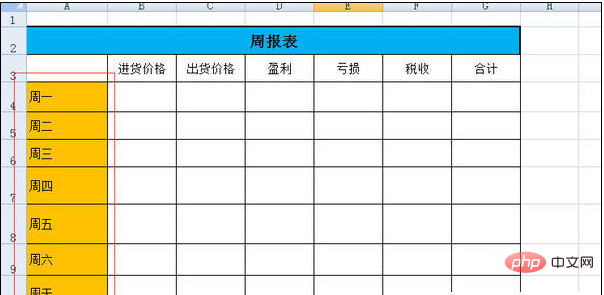
6. Den Kaufpreis habe ich zur besseren Übersichtlichkeit rot dargestellt.

7. Stellen Sie den Versandpreis auf Hellgrün ein, damit er leicht zu unterscheiden ist. Die vorherigen Schritte werden später wiederholt und Sie müssen auf die Farbe klicken markieren, um fortzufahren.
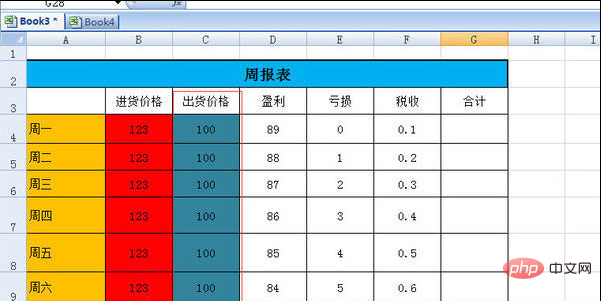
Das Obige ist eine Einführung zum Ausfüllen von Farben in einer Excel-Tabelle. Die Bedienung ist sehr einfach. Ich hoffe, es kann für alle hilfreich sein !
Weitere Excel-Tutorials finden Sie in der Spalte Excel-Basis-Tutorial!
Das obige ist der detaillierte Inhalt vonExcel-Farbfüllung. Für weitere Informationen folgen Sie bitte anderen verwandten Artikeln auf der PHP chinesischen Website!